
Od svého spuštění má obnovená nabídka Startbyla dělící součástí systému Windows 10. Ale pro ty, kteří stále vidí nástroj v živé hře, můžete vytvořit živé dlaždice z některých svých oblíbených her, které zobrazují informace o vašich úspěších a množství času, který jste hráli.
Nainstalujte si více z Windows Store
Chcete-li začít, musíte nainstalovat aplikaciPřipnout více z Windows Store. Začněte otevřením nabídky Start a výběrem položky Store z zvýrazněné dlaždice (to se může ve vašem osobním nastavení lišit).

Poté do vyhledávacího řádku zadejte „Pin More“ a dostanete se na hlavní stránku aplikace.

Pin More přichází ve dvou příchutích: bezplatnou zkušební verzi a placenou verzi, která stojí 2,99 $. Zkušební verze zdarma má všechny funkce plné verze a bude fungovat tak dlouho, jak budete potřebovat, ale pokud upgradujete, budete moci současně připnout maximálně čtyři dlaždice.

Nainstalujte aplikaci a začněte kliknutím na tlačítko „Otevřít“.
Propojte svůj účet Steam, Origin, UPlay nebo Battle.net
Dále je třeba propojit účet obsahující hry, které chcete připnout, k nabídce Start.

V současné době má Pin More přímou kompatibilitu sSteam, Origin, UPlay a Battle.net. To znamená, že při propojení služby automaticky zjistí hry nainstalované ve vašem systému, nebo vám umožní přihlášení pomocí podrobností o vašem účtu k naplnění seznamu dostupných titulů.
V tomto příkladu budu používat svůj účet Steam, abych předvedl, co může Pin More udělat.

Chcete-li propojit svůj účet Steam, zadejte své číslo Steamdo pole zvýrazněného výše a klikněte na „Připojit k páře“. Pin More spustí níže uvedený vizuální seznam všech her, které jste spojili s tímto konkrétním účtem:

Přidávání účtů a her bylo totožné s aplikací Steamv UPlay a Origin však Battle.net pracuje pouze na automatické detekci. To znamená, že všechny hry, pro které chcete vytvořit dlaždici, budou muset být nainstalovány do oficiální složky „Battle.net“ na vašem pevném disku, jinak je Pin More nebude moci vidět a budete je muset přidat ručně. namísto.

Zatímco Pin More má možnost přidávat hrymimo tyto čtyři klienty neaktualizuje živé dlaždice informacemi o vašich úspěších ani o čase, který jste hráli. V takovém případě je jednodušší najít hru na ploše nebo na pevném disku, klepněte pravým tlačítkem myši na ikonu a v nabídce místo ní vyberte možnost Připnout k spuštění.
Vytvořte si živou dlaždici pro svou hru
PŘÍBUZNÝ: Jak přidat, odebrat a přizpůsobit dlaždice v nabídce Start systému Windows 10
Chcete-li vytvořit vlastní živou dlaždici pro svou preferovanou hru, najděte ji v níže uvedeném seznamu a kliknutím přejděte na její konfigurační stránku.

Jak můžete vidět zde, vybrali jsme akcisportovní titul „Rocket League“. Pokud je hra nainstalována u některého z předem podporovaných klientů, bude mít Pin More již dva zdroje, které můžete použít pro styl Živé dlaždice pro Střední a Široký v nabídce Start.
Pokud chcete vytvořit samostatná loga pro jedenMalé nebo velké živé dlaždice je musíte nejprve stáhnout ze samostatného webu a poté je naformátovat na 150 x 150 nebo 300 x 300 pixelů.

Chcete-li přidat vlastní obrázek pro dlaždici, klikněte na znaménko plus umístěné v pravém dolním rohu velikosti dlaždice, kterou chcete aktualizovat.
Poté vyhledejte stažený obrázek ve složce pro stahování a klikněte na „Otevřít“.

Po přidání budete mít možnost zahrnout název hry do spodní části dlaždice a také to, zda se název zobrazí v tmavém nebo světlém textu.

Dále je čas nakonfigurovat, jaké informace o vaší hře se živé dlaždice zobrazí, a kolik úspěchů se zobrazí v daném okamžiku.

Přejděte doprava pomocí posuvníku nadole, kde najdete čtyři rozbalovací nabídky. První vám dává možnost, zda chcete zobrazit své úspěchy nebo částku celkového odehraného času.

Vezměte na vědomí, že je k dispozici pouze pro hry, kterémít úspěchy, nebo jsou schopni sledovat váš celkový čas hraní. Takže například když hra, jako je Rocket League ve službě Steam, může zobrazit vaše medaile i celkový čas, který jste hráli, Hearthstone na Battle.net (který nemá žádné úspěchy ani sledování času) zobrazí pouze přizpůsobenou ikonu sama o sobě.
Pokud vaše hra má úspěchy, můžete uspořádat způsob, jakým se budou zobrazovat, ze dvou možností: buď sestupně podle data, kdy jste je odemkli, nebo náhodně.

Dále si můžete vybrat, kolik úspěchůzobrazit v jedné dlaždici. Máte možnost zobrazovat odemčené nebo uzamčené úspěchy, což je způsob, jak vás motivovat, abyste si při příští aktualizaci dlaždice vydělali více medailí ve hře.
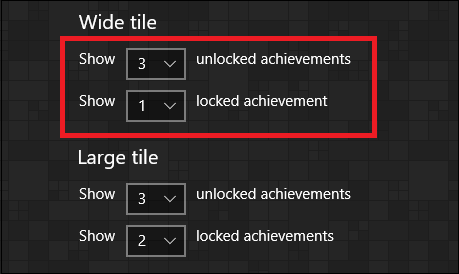
Tato možnost je k dispozici pouze pro dlaždice konfigurované pro zobrazování ve formátu Wide nebo Large, protože ani Small ani Medium nemají dostatečnou plochu povrchu k zobrazení potřebného množství textu.
A konečně existuje možnost přizpůsobit barvu pozadí živé dlaždice, když zobrazuje úspěchy nebo hraný čas.

Toto nastavení bude automaticky použito, jakmile uložíte nastavení pro zbytek dlaždice. Chcete-li to provést, klepněte na ikonu připínáčku umístěnou v levém dolním rohu okna Pin More.

Až budete dotázáni, zda chcete tuto dlaždici připnout do nabídky Start, potvrďte své změny zasažením Ano a jste hotovi!

Pokud byl tento proces úspěšný, měli byste nyní vidětživá deska připojená k nabídce Start systému Windows 10. Dlaždice fungují stejně jako jakékoli jiné živé dlaždice a budou se střídat mezi zobrazením loga hry a přepínáním na informační tabuli, která zobrazuje buď dosažený úspěch, ten, který ještě musíte vydělat, nebo množství času hrál celkově v titulu.

Upravte své živé dlaždice
Pokud chcete kdykoli upravit živé dlaždice hry, klikněte na malou ikonu připínáčku, která se nachází v pravém dolním rohu banneru hry.

Většina hráčů PC, o kterých vím, je na ně hrdáúspěchy a možnost je předvést v živých dlaždicích je zábavný způsob, jak podpořit vaše ego při příštím otevření nabídky Start, a také vám dává možnost rychle spustit některé z vašich oblíbených titulů stisknutím tlačítka tlačítko.







